Provjera operabilnosti web kamera na računalu i prijenosnom računalu

- 4164
- 661
- Horace Hoeger
Internet danas nije samo izvor informacija, već pruža i velike mogućnosti za komunikaciju na mreži. S razvojem tehnologija i pojavom web kamera, čovječanstvo ima priliku održavati kontakte s poznanstvima i rodbinom ne samo u pisanom formatu i elektroničkim porukama, već i stvarnom komunikacijom, glasovanjem i slikama kroz posebne aplikacije i glasnike. Moderna računala i prijenosna računala, čak i tableti i telefoni podržavaju mogućnost komunikacije u video formatu, kroz izgrađenu ili povezanu kameru. U ovom ćemo vam članku reći kako provjeriti radi li web kamera na računalu ili prijenosnom računalu.

Potreba za provjerom performansi uređaja
Izbor glasnika i programa za komunikaciju je velik, a popularnost komunikacije putem video komunikacije vrlo je popularna. Događa se da trebate provjeriti operatibilnost web kamere tijekom početne instalacije, ažurirati softver, kupnju i instalaciju na računalu ili nakon kupnje novog prijenosnog računala. Većina korisnika s računalnim uređajima zna da su prijenosna računala opremljena web okvirom, a za komunikaciju pomoću video komunikacije na stacionarnom računalu trebate dodatno kupiti kameru i povezati je sa sustavom. Najlakši način dijagnosticiranja kamere je upućivanje video poziva prijatelju kako bi provjerio vezu, ali ova opcija nije prihvatljiva za sve. Stoga, provjerite web kameru na prijenosnom računalu ili na računalu, bez pomoći treće strane, relevantno je za mnoge korisnike.
Učinkovite opcije za provjeru funkcionalnosti kamere
Provjera servibilnosti web kamere moguće je nekoliko metoda koje za računalo i prijenosno računalo. Korisnik bi trebao shvatiti da je na prijenosnom računalu kamera ugrađeni uređaj i u početku bi se trebao prilagoditi radu, u skladu s radom novog ili uslužnog uređaja. Na prijenosnim računalima kamera ne zahtijeva dodatne postavke, mora se automatski aktivirati prilikom unosa programa koji podržava video komunikaciju. Jedini razlog zbog kojeg možda neće raditi je odsutnost upravljačkih programa za instalirani sustav, ali Windows, počevši od verzije 7, obično ih postavlja neovisno i ne trebate raditi ništa posebno.
Situacija s kamerama za računalo malo je drugačija: morate kupiti kameru i povezati je s PC kabelom s kamere putem USB particije (gotovo uvijek ovo). Instalacija upravljačkih programa potrebna je samo za neke rijetke modele, obično ih sustav neovisno instalira i prepoznaje kameru.
Nadalje, postupak provjere videozapisa identičan je svim računalnim uređajima. Razmotrite najpopularnije metode za provjeru rada web kamera.
Opcije dijagnostike programa
Najčešće se programi koriste za provjeru rada bilo kojeg uređaja. Dijagnoza performansi kamere za video komunikaciju nije iznimka. Da biste provjerili funkcionalnost uređaja, dovoljno je pronaći aplikaciju koja je odgovorna za njegov rad među instaliranim programima. Da biste to učinili, trebate ići na "sve programe" putem "Start", pronaći pravi uslužni program, otvoriti ga i provjeriti funkcionalnost uređaja. Aplikacija može imati različita imena, ovisno o verziji utvrđenog OS -a, međutim, ikona kamere može se vizualno prepoznati. Ako uređaj funkcionira pravilno, prilikom pokretanja programa, korisnik će moći vidjeti sliku koju kamera "vidi" u trenutku otvaranja, a zeleni pokazatelj signaliziranje aktivnosti uređaja također će svijetliti.
Kad program za provjeru web kamera nema u registru ili ga korisnik ne može pronaći, možete dijagnosticirati bilo koju aplikaciju koja podržava mogućnost korištenja videopoziva. Najlakši način korištenja Skypea u tu svrhu. Da biste provjerili web kameru, samo idite na programe "Postavke" putem "Alati", idite na karticu "Osnova", gdje će korisnik otvoriti pristup zvučnim tinkturama i videozapisu. Prilikom otvaranja kartice "Video postavke" korisnik će, ako uređaj radi stabilno, vidjeti sliku s kamere.
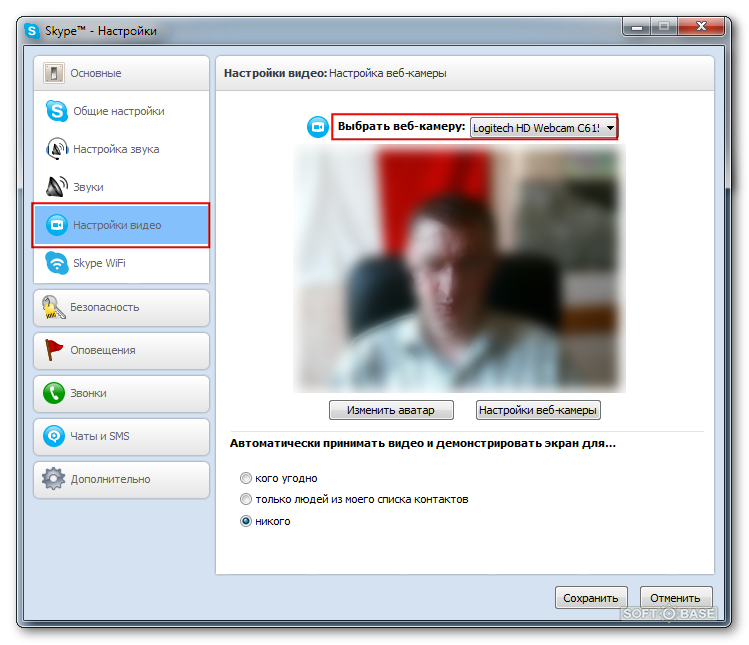
Još jedna učinkovita metoda provjere web kamera pruža VLC Media Player. Ovo je besplatna i popularna aplikacija koja se koristi kao video player na računalima i prijenosnim računalima. Kameru možete provjeriti putem VLC -a tako što ćete proći karticu Media do "Otvoreno ažuriranje". Nadalje, u liniji "Način snimanja", morate odabrati ime kamere i nakon nekoliko sekundi čekanja na zaslonu trebala se pojaviti slika s video uređaja.
Pouzdan, s obzirom na stopostotni rezultat, način je da se provjeri kameru na računalu ili prijenosnom računalu jest njegova identifikacija putem upravljačkog programa. Da biste riješili problem, potrebno je unijeti upravitelja uređaja putem "upravljačke ploče", pronađite uređaj u njemu i provjerite njegovo funkcioniranje. U tu svrhu potrebno je pronaći stavku "uređaji za obradu slike", na popisu kojih je vrijedno odabrati video kameru i, pomoću desnog gumba miša, otvoriti njegova svojstva. U odlomku "Općenito" treba prikazati stanje kamere, sa svojom standardnom funkcionalnošću natpis "Uređaj normalno" radi ". Nepostojanje takvog natpisa znači problem s vozačima - oni ne odgovaraju uređaju. Morate pronaći na Internetu i instalirati upravljački program za model fotoaparata. Pretraživanje je bolje započeti sa službenim stranicama proizvođača.
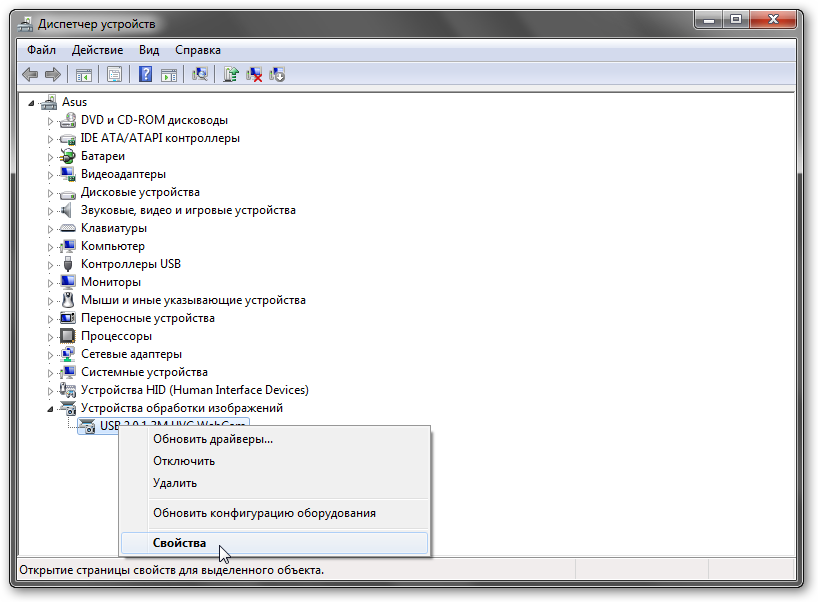
Provjera web kamera može se obaviti ne samo putem programa, već i putem interneta pomoću posebnih usluga testiranja.
Dijagnostika na mreži na mreži
Popularni i jednostavan način je provjeriti web kamere na mreži, za koje je korisnik dovoljno da ima pristup internetu. Popularnost ove metode leži u njegovoj jednostavnosti i operativnoj brzini dobivanja rezultata bez potrebe za posebnim znanjem. Možete saznati radi li web kamera na računalu ili prijenosnom računalu uz pomoć mnogih internetskih usluga, od kojih su najpopularnije web stranice kao što je http: // testcam.ru, http: // toolatster.ru, http: // webcammictest.Com. Web usluge mogu slobodno otići na web mjesto kako bi korisnik dijagnosticirao, počeo provjeriti i slijediti preporuke programa. Rad na web lokacijama odvija se u načinu ispitivanja uređaja prema Flash Technology, koja koristi posebne algoritme i provjerava zvučnu i video reprodukciju kamere. Programi omogućuju u stvarnom vremenu da provjere rad uređaja, kao i brzo dobivaju izvještaj o njegovoj izvedbi ili kvaru s opisom postojećih pogrešaka.
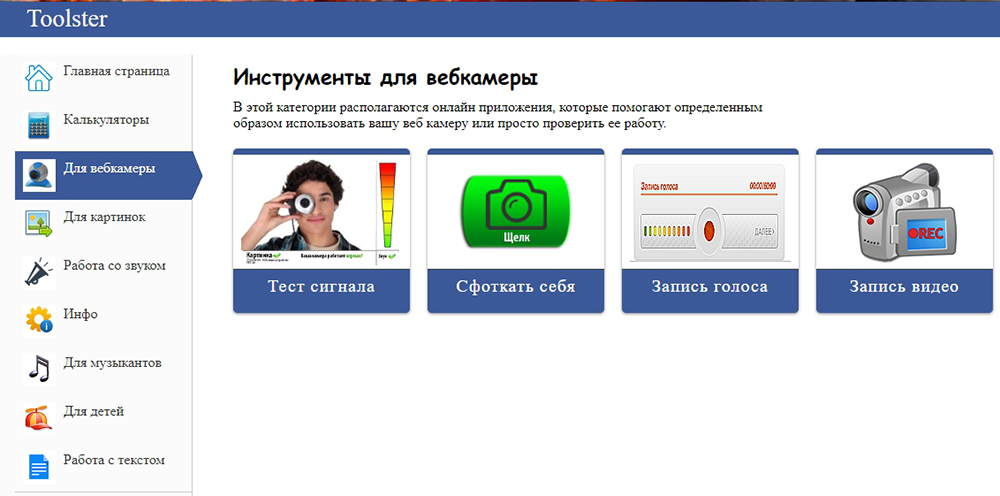
Specifičnosti izvedbe kamere na Windows 10
Kod računala, pod nadzorom Windows OS -a, rijetko postavljaju probleme s funkcionalnošću komunalnih usluga, aplikacija i obnovljenih ili izgrađenih uređaja, s izuzetkom desete, najviše novih varijacija sustava koji ima višestruke kriterije povjerljivosti. Windows 10 ima određene postavke koje određuju tajnost informacija na uređaju, koje, respektivno, mogu izazvati probleme s funkcionalnošću kamere. Provjera web kamera u sustavu Windows 10 treba biti izvedena prema gore opisanom, međutim, ako video uređaj ne reproducira slike, razlog u ovom slučaju možda nije problem s vozačima ili neispravnošću kamere, već njegovo blokiranje sustava od strane sustava. Da bi uklonio ovaj problem, korisnik mora izvršiti izmjene i dopune povjerljivosti sustava prema sljedećem algoritmu:
- Prođite kroz izbornik "Start" na karticu "Parametri".
- Idite na odjeljak "Privatnost", gdje će se otvoriti izbornik s registar aplikacija, među kojim trebate pronaći stavku "kamere" i otvoriti je.
- Provjerite postoji li dozvola za rad uređaja sa sustavom. Ako ne, tada sustav automatski doživljava kameru kao neovlašteni element, zabranjujući njegovu upotrebu.
- Odlučite aplikacije pristup web kameru.
Nakon ovih manipulacija, kamera bi trebala početi funkcionirati u standardnom načinu rada.
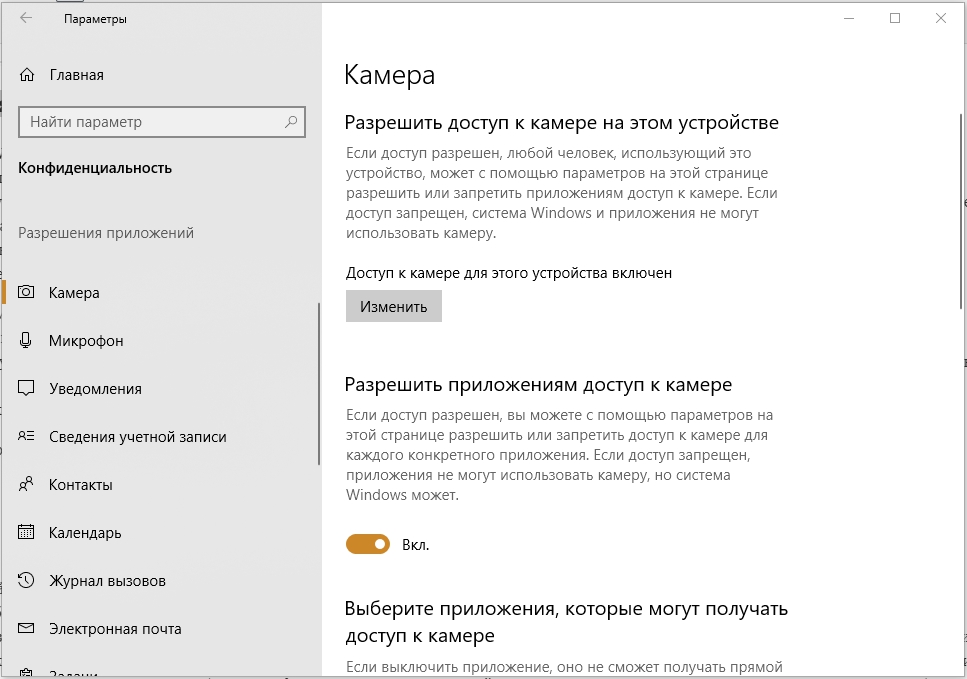
Sažet ćemo
Web -Camera je izgrađeni element ili povezani element, što je nužan dio računala, laptopa i modernih naprava. Njegova izvedba omogućuje komunikaciju kroz poseban video chat s prijateljima, poznanicima i rođacima. Prije nekoliko godina takva je prilika bila jednostavno nemoguća, danas je moguće "vidjeti" s voljenim osobama, bez obzira na udaljenost s njima, uz pomoć modernih uređaja opremljenih kamerama, pod uvjetom da je Internet dostupan i uspostavljen korisnost. Ovaj članak opisuje jednostavne metode provjere rada kamere. Odaberite metodu provjere koja vam je prikladna, provjerite, postavite i uživajte u komunikaciji.
- « Kako gledati filmove na Sony PlayStation 4
- Najbolji programi za automatsku ili ručnu sigurnosnu kopiju »

